راهنمای ثبت نام اینترنتی پذیرفته شدگان آزمون سراسری سال 97
دانشجویان گرامی جهت انجام پذیرش غیرحضوری لازم است مراحل زیر را به ترتیب انجام دهید.
1- از طریق مرورگر InternetExplorer وارد سامانه آموزش به آدرس golestan.semnan.ac.ir شوید.
بر روی گزینه نیازمندی ها کلیک نمایید. فونت ها رو روی سیستم خود در قسمت فونت در control panelکپی کنید.
نرم افزار flash player را بر روی سیستم نصب نمایید.
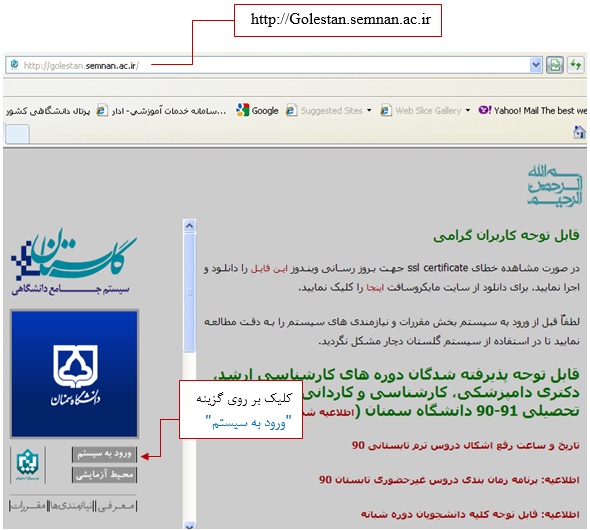
کد امنیتی را وارد کرده و بر روی دکمه ارسال کلیک نمائید.
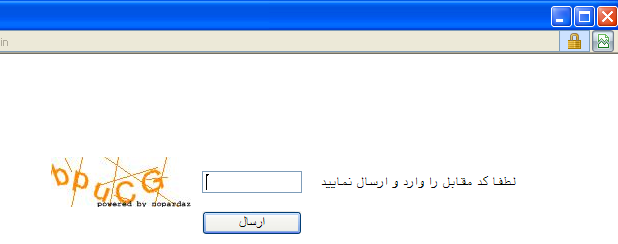
در این مرحله از طریق منوی زیر وارد فرم پذیرش غیرحضوری شوید:

با انتخاب مسیر بالا فرم زیر بر روی صفحه نمایان می گردد:
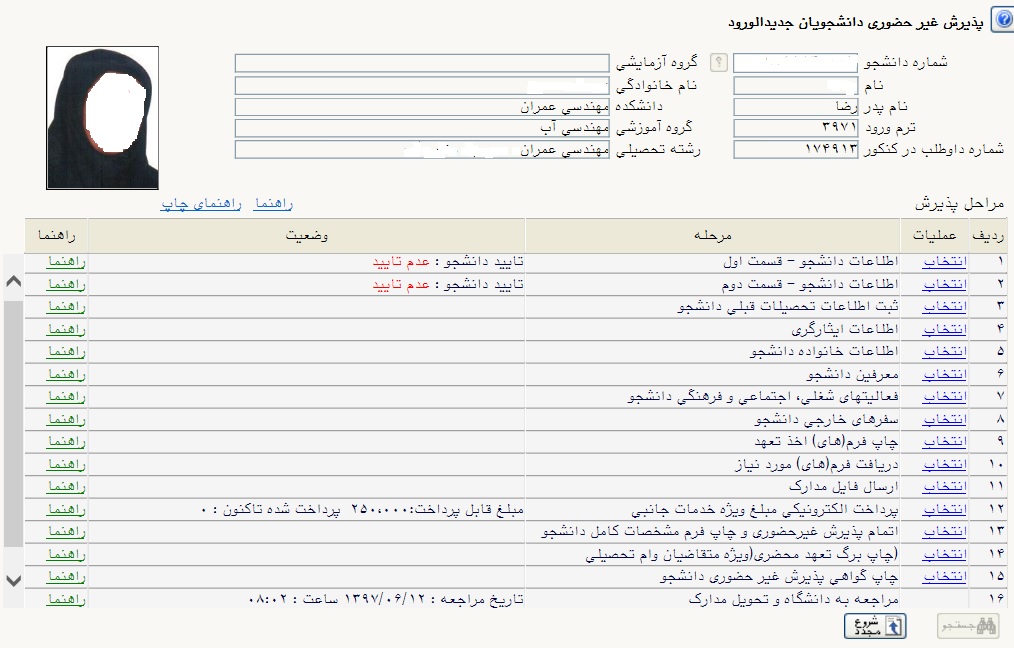
1- تعیین وضعیت نظام وظیفه : در این مرحله با کلیک بر روی کلمه انتخاب در ستون عملیات، پنجره زیر بر روی صفحه ظاهر می گردد که طبق دستور گفته شده اقدام به ثبت وضعیت نظام وظیفه خود می نمایید.
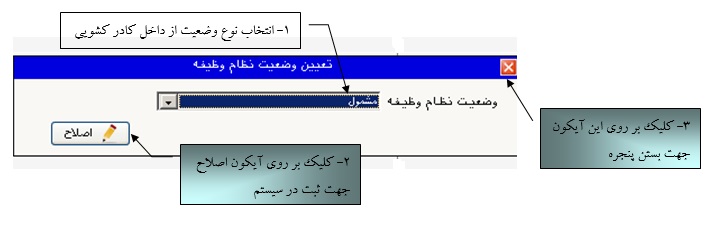
درصورتیکه هیچ کدام از موارد داخل کامبو مورد انتخاب شما نبود، گزینه نامشخص را انتخاب کرده و در روز مراجعه حضوری برای پذیرش مشکل خود را از طریق مسئول پذیرش حل نمایید.
2- پرکردن اطلاعات دانشجو_ قسمت اول: با انتخاب این مرحله وارد فرم "تکمیل و تایید اطلاعات شخصی توسط دانشجو" می شوید. لازم است کلیه اطلاعات این فرم بصورت کامل و صحیح وارد گردد. چنانچه اطلاعات وارد شده با مدارک دانشجو مغایرت داشته باشد، دانشگاه با شخص متخلف برخورد خواهد کرد. در این خصوص رعایت چند نکته ضروری می باشد:
الف- وارد کردن اطلاعات کلیه فیلدهای موجود در فرم ضروری می باشد
ب- اطلاعات فیلدهایی که کادر ورود اطلاعات مقابل آنها بصورت زیر می باشد باید بصورت کدینگ پر گردند
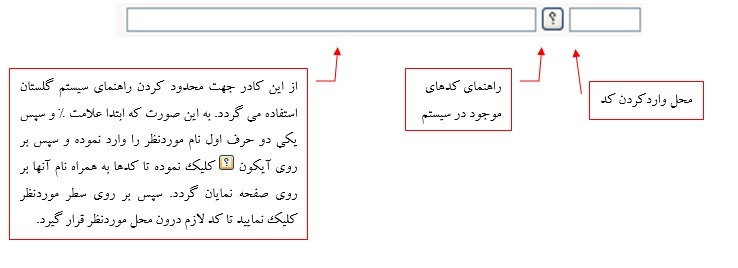
ج- دقت نمایید به هیچ وجه از کدهای سازمان سنجش برای پرکردن فیلدهایی که باید با کد وارد گردند، استفاده ننمایید بلکه مطابق آنچه که در بالا توضیح داده شد از کدهای سیستم استفاده کنید. نمونه ای از این فیلدها شامل محل تولد، محل صدور شناسنامه، شهر محل سکونت، محل اخذ دیپلم، محل اخذ پیش دانشگاهی، رشته مقطع قبلی و دانشگاه قبلی می باشد.
د- پس از وارد نمودن کلیه اطلاعات و تایید اطلاعات وارد شده در پایین فرم ابتدا بر روی آیکون بررسی تغییرات کلیک نمایید تا چنانچه اشتباهی در اطلاعات وارد شده وجود دارد به شما نمایش داده شود. درصورتیکه پیغام سبز رنگ مبنی بر "مشکلی برای انجام عملیات وجود ندارد" دریافت نمودید حال باید بر روی آیکون اعمال تغییرات کلیک کنید تا اطلاعات شما در سیستم ثبت گردد. با دریافت پیغام سبز رنگ مبنی بر "عملیات با موفقیت انجام شد" در این مرحله عملیات به پایان رسیده و با کلیک بر روی آیکون بازگشت وارد مرحله بعدی شوید.
3- پرکردن اطلاعات دانشجو_ قسمت دوم: با انتخاب این مرحله قسمت دوم اطلاعات دانشجو بر روی صفحه ظاهر می گردد که باید به دقت پر شده و در پایان همانند فرم قسمت اول اقدام به تایید اطلاعات و سپس ثبت آن در سیستم نماید.
4- ثبت اطلاعات تحصیلات قبلی دانشجو: در این مرحله دانشجو می تواند اطلاعات تحصیلات قبلی خود را بطور جداگامه به ازاء هر مقطع درج نماید.
5- پرکردن اطلاعات ایثارگری: در این مرحله دانشجو می تواند اطلاع ایثارگری را وارد نماید.
6- پرکردن اطلاعات خانواده دانشجو: لازم است دانشجو با استفاده از این فرم اطلاعات افراد خانواده خود را وارد سیستم نماید. برای وارد کردن این اطلاعات به تعداد افراد خانواده هر بار با انجام عملیات زیر اقدام به ثبت اطلاعات لازم نمایید.
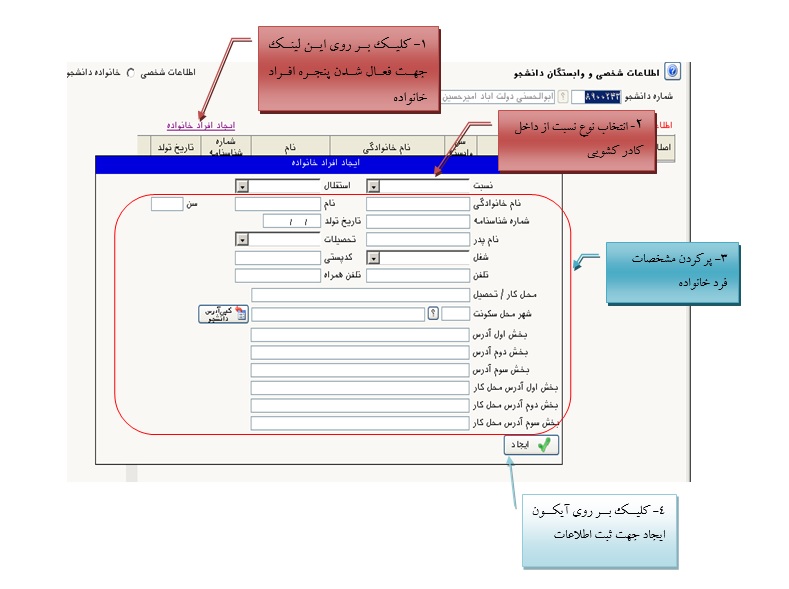
پس از وارد نمودن اطلاعات افراد خانواده، جدول اطلاعات شبیه فرم زیر به شما نمایش داده می شود. لازم به ذکر است درصورت نیاز به اصلاح و یا حذف اطلاعات هر یک از افراد خانواده کافی است در سطر مربوطه با انتخاب اصلاح و یا حذف اقدام به انجام تغییرات لازم نمایید.
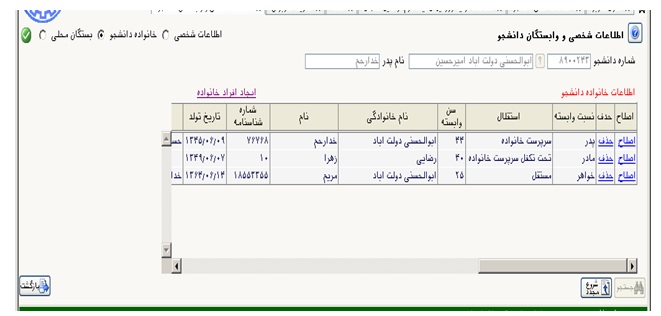
با کلیک بر روی آیکون بازگشت مجدداً وارد فرم پذیرش غیرحضوری شده و مرحله بعدی را انجام دهید.
5- وارد نمودن اطلاعات حداقل سه معرف برای دانشجو: در این مرحله با انتخاب گزینه معرفین دانشجو در فرم پذیرش غیرحضوری وارد فرم زیر شده که طبق دستورالعمل زیر لازم است اطلاعات مشخص شده در فرم معرفین حداقل برای سه نفر غیر خویشاوند وارد گردد.
پس از وارد نمودن اطلاعات معرفین، جدول اطلاعات شبیه فرم زیر به شما نمایش داده می شود. درصورت نیاز به اصلاح و یا حذف اطلاعات هر یک از معرفین کافی است در سطر مربوطه با انتخاب اصلاح و یا حذف اقدام به انجام تغییرات لازم نمایید.
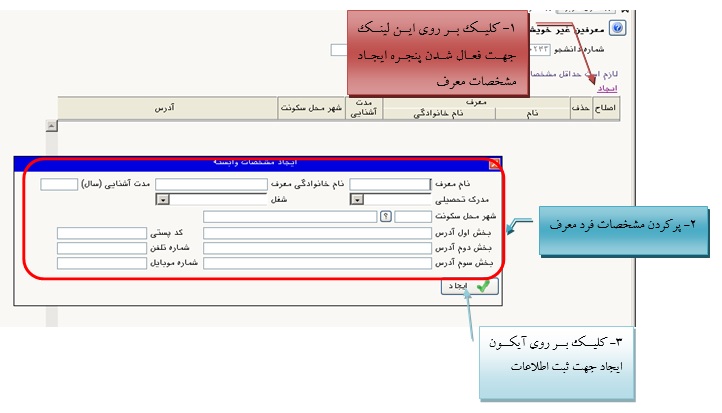
با کلیک بر روی آیکون بازگشت مجدداً وارد فرم پذیرش غیرحضوری شده و مرحله بعدی را انجام دهید.
6- وارد نمودن فعالیتهای شغلی، اجتماعی و فرهنگی دانشجو: چنانچه دانشجو دارای هریک از فعالیتهای شغلی، اجتماعی، فرهنگی و ... می باشد لازم است در این مرحله اقدام به ثبت آنها در سیستم نماید که نحوه ورود اطلاعات شبیه مرحله 6 می باشد.
7- وارد نمودن اطلاعات مربوط به سفرهای خارجی دانشجو: درصورتیکه دانشجو مسافرت خارج از کشور داشته باشد، لازم است در این مرحله اقدام به ثبت اطلاعات آنها در سیستم نماید که نحوه ورود اطلاعات شبیه مرحله 6 می باشد.
8- مرحله پرداخت شهریه: این مرحله مربوط به دانشجویانی است که مشمول پرداخت شهریه می باشند و البته برای دانشجویان دوره روزانه این مرحله قابل مشاهده نبوده و باید پذیرش را از مرحله بعدی دنبال کنند.
پرداخت به روش الکترونیکی: برای انجام پیش پرداخت شهریه به روش الکترونیکی لازم است کاربر دارای کارت شتاب بوده و حداقل به اندازه مبلغ شهریه ثابت موجودی داشته باشد. ضمناً کارت موردنظر باید دارای رمز دوم، کد چهاررقمی cvv2 و تاریخ انقضاء باشد. درصورتی که به این مشخصه های کارت خود دسترسی ندارید می توانید با مراجعه به یکی از دستگاههای خودپرداز در قسمت سایر خدمات عملیات تعیین رمز دوم را انتخاب نموده و رمز دوم خود را تعیین نمایید پس از تعیین رمز دوم دستگاه به شما رسیدی خواهد داد که در آن کد چهار رقمی cvv2 و تاریخ انقضاء آن ثبت شده است.
پس از دریافت اطلاعات موردنیاز کارت، حال می توانید در فرم پذیرش غیرحضوری با انتخاب مرحله "پرداخت الکترونیکی پیش پرداخت شهریه" وارد فرم پرداخت الکترونیکی گردید. (به شکل زیر توجه نمایید)
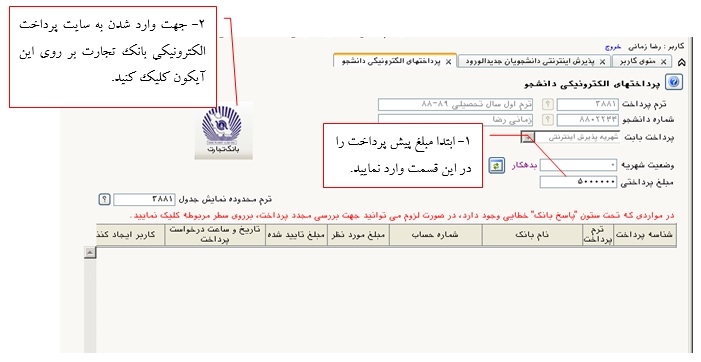
در شکل صفحه قبل پس از وارد نمودن کلیه اطلاعات موردنیاز با کلیک بر روی آیکون "پرداخت" وارد صفحه تایید مبلغ پرداختی می گردید که با تایید آن صفحه حاوی جواب بانک به شما همانند شکل زیر نمایان می گردد:
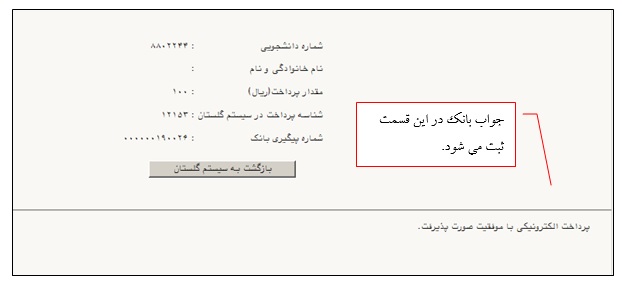
درصورتیکه عملیات پرداخت الکترونیکی با موفقیت انجام گردد همانند بالا پیغام "پرداخت الکترونیکی با موفقیت انجام شد" را ملاحظه می نمایید در غیر اینصورت باید مجددا برای انجام پرداخت الکترونیکی با رفع مشکلی که از طرف بانک اعلام شده است، سعی نمایید. در هرصورت با کلیک بر روی آیکون "بازگشت به سیستم گلستان" وارد صفحه پرداخت الکترونیکی گلستان می شوید که در جدول پایین فرم، ستون آخر با عنوان پاسخ بانک قابل مشاهده می باشد.

پس از اینکه پرداخت الکترونیکی با موفقیت انجام شد با کلیک بر روی آیکون بازگشت وارد مرحله بعدی شوید.
پرداخت الکترونیکی مبلغ ویژه خدمات جانبی: در این صورت روی گزینه "پرداخت الکترونیکی" کلیک نموده و با استفاده از فرم مربوطه مبلغ پیش بینی شده را به حساب مورد نظر واریز نمایید یبل
تقاضای وام: چنانجه دانشجو متقاضی وام باشد لازم است با انتخاب این مرحله شبیه مرحله قبلی اقدام به ثبت درخواست خود نماید.
استخراج فرمهای مربوط به اخذ تعهد: با انتخاب این مرحله وارد فرمی می شود که لازم است فرم موردنظر توسط دانشجو پرینت گرفته شده و با تکمیل آن به همراه بقیه مدارک موردنیاز در روز مراجعه به دانشگاه جهت پذیرش قطعی به همراه داشته باشد.
نکته: این مرحله ممکن است برای برخی دانشجویان فعال نباشد که به معنی عدم نیاز دانشجو به انجام این مرحله است.
(لطفاً جهت پرینت صحیح فرمهای اخذ تعهد به دستورالعمل زیر توجه نمایید)
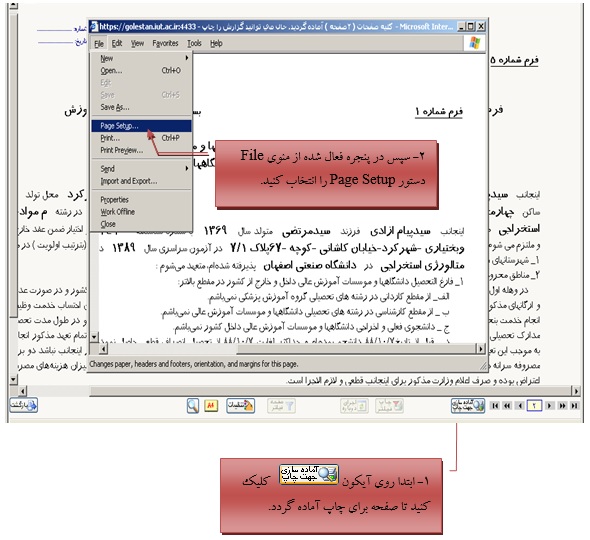
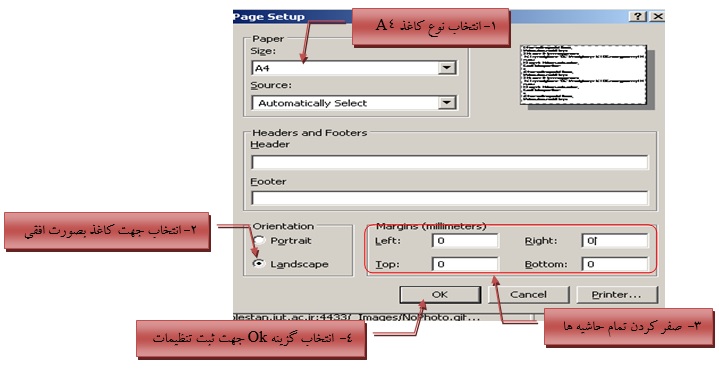
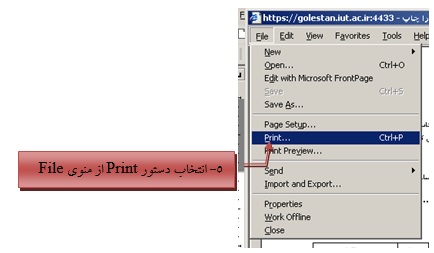
چاپ فرمهای مورد نیاز: در این مرحله لازم است فرم های مورد نیاز چاپ شده و پس از مطالعه، با دقت تکمیل و هنگام مراجعه به دانشگاه تحویل داده شود.
چاپ فرم مشخصات کامل دانشجو: با انتخاب این مرحله ابتدا صحت اطلاعات ورودی از دانشجو سوال شده و سپس فرم مشخصات دانشجو بر روی صفحه ظاهر می گردد. در این صفحه باید ابتدا از آیکون آماده سازی برای چاپ استفاده نموده تا صفحه برای چاپ آماده گردد. سپس در پنجره فعال شده از منوی File دستور Print را انتخاب نموده و در پنجره Print با انتخاب پرینتر موردنظر اقدام به چاپ فرم نمود. (توضیح اینکه نوع کاغذ انتخابی A4 و جهت کاغذ حتما به حالت عمودی باشد.)
با توجه به تاریخ و زمان مراجعه جهت ارائه مدارک به دانشگاه که در پایین صفحه قرار دارد جهت ارائه مدارک اقدام نمایید
*************************************************************
راهنمای ثبت نام اینترنتی پذیرفته شدگان دکتری و کارشناسی ارشد سال 97
فیلم راهنمای تصویری کلیک نمایید
دانشجویان گرامی جهت انجام پذیرش غیرحضوری لازم است مراحل زیر را به ترتیب انجام دهید.
1- از طریق مرورگر InternetExplorer وارد سامانه آموزش به آدرس http://golestan.semnan.ac.ir شوید.
بر روی گزینه نیازمندی ها کلیک نمایید. فونت ها رو روی سیستم خود در قسمت فونت در control panelکپی کنید.
نرم افزار flash player را بر روی سیستم نصب نمایید.
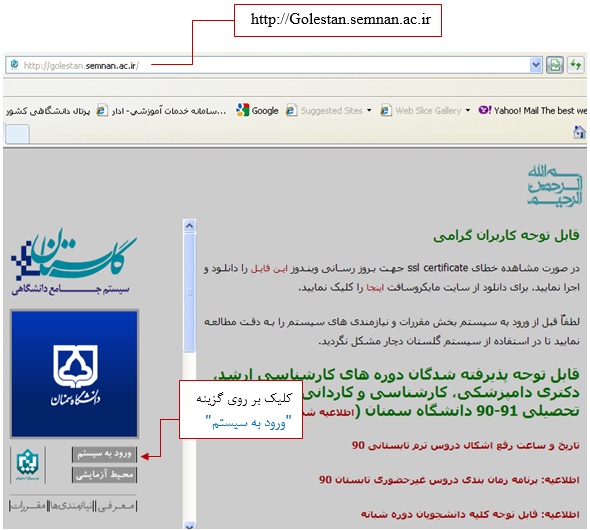
کد امنیتی را وارد کرده و بر روی دکمه ارسال کلیک نمائید.
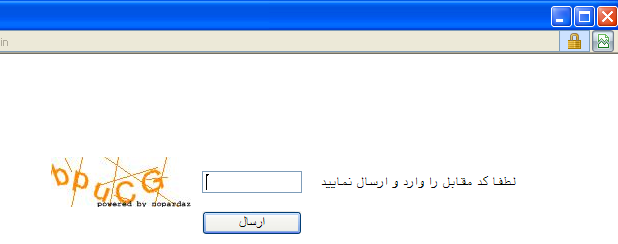
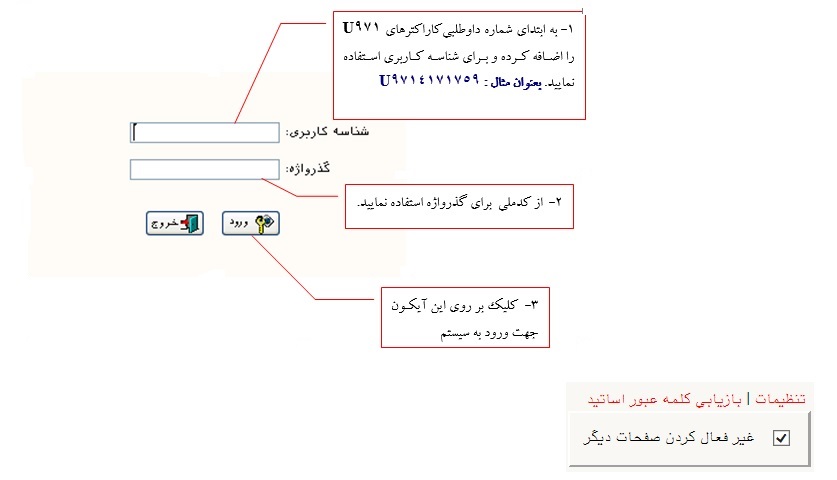
در این مرحله از طریق منوی زیر وارد فرم پذیرش غیرحضوری شوید:

با انتخاب مسیر بالا فرم زیر بر روی صفحه نمایان می گردد:
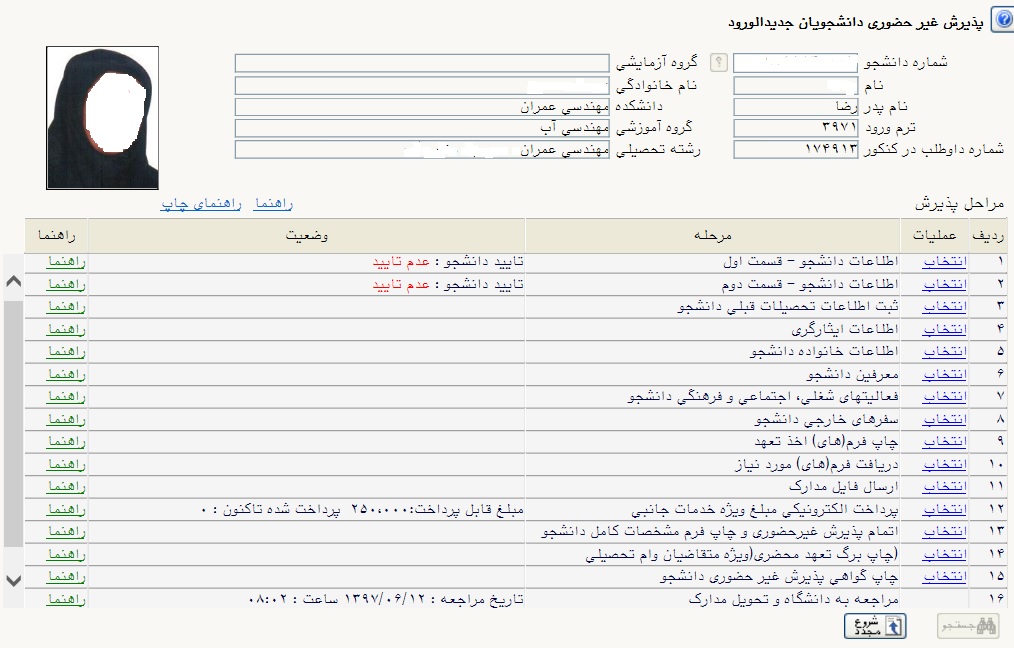
1- تعیین وضعیت نظام وظیفه : در این مرحله با کلیک بر روی کلمه انتخاب در ستون عملیات، پنجره زیر بر روی صفحه ظاهر می گردد که طبق دستور گفته شده اقدام به ثبت وضعیت نظام وظیفه خود می نمایید.
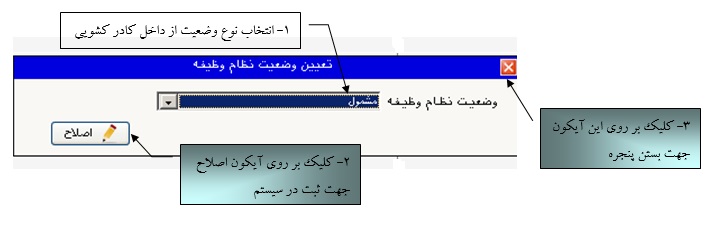
درصورتیکه هیچ کدام از موارد داخل کامبو مورد انتخاب شما نبود، گزینه نامشخص را انتخاب کرده و در روز مراجعه حضوری برای پذیرش مشکل خود را از طریق مسئول پذیرش حل نمایید.
2- پرکردن اطلاعات دانشجو_ قسمت اول: با انتخاب این مرحله وارد فرم "تکمیل و تایید اطلاعات شخصی توسط دانشجو" می شوید. لازم است کلیه اطلاعات این فرم بصورت کامل و صحیح وارد گردد. چنانچه اطلاعات وارد شده با مدارک دانشجو مغایرت داشته باشد، دانشگاه با شخص متخلف برخورد خواهد کرد. در این خصوص رعایت چند نکته ضروری می باشد:
الف- وارد کردن اطلاعات کلیه فیلدهای موجود در فرم ضروری می باشد
ب- اطلاعات فیلدهایی که کادر ورود اطلاعات مقابل آنها بصورت زیر می باشد باید بصورت کدینگ پر گردند
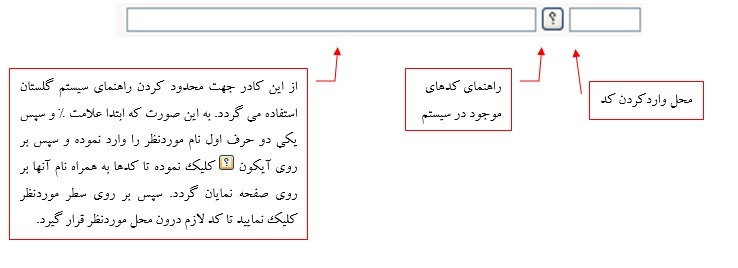
ج- دقت نمایید به هیچ وجه از کدهای سازمان سنجش برای پرکردن فیلدهایی که باید با کد وارد گردند، استفاده ننمایید بلکه مطابق آنچه که در بالا توضیح داده شد از کدهای سیستم استفاده کنید. نمونه ای از این فیلدها شامل محل تولد، محل صدور شناسنامه، شهر محل سکونت، محل اخذ دیپلم، محل اخذ پیش دانشگاهی، رشته مقطع قبلی و دانشگاه قبلی می باشد.
د- پس از وارد نمودن کلیه اطلاعات و تایید اطلاعات وارد شده در پایین فرم ابتدا بر روی آیکون بررسی تغییرات کلیک نمایید تا چنانچه اشتباهی در اطلاعات وارد شده وجود دارد به شما نمایش داده شود. درصورتیکه پیغام سبز رنگ مبنی بر "مشکلی برای انجام عملیات وجود ندارد" دریافت نمودید حال باید بر روی آیکون اعمال تغییرات کلیک کنید تا اطلاعات شما در سیستم ثبت گردد. با دریافت پیغام سبز رنگ مبنی بر "عملیات با موفقیت انجام شد" در این مرحله عملیات به پایان رسیده و با کلیک بر روی آیکون بازگشت وارد مرحله بعدی شوید.
3- پرکردن اطلاعات دانشجو_ قسمت دوم: با انتخاب این مرحله قسمت دوم اطلاعات دانشجو بر روی صفحه ظاهر می گردد که باید به دقت پر شده و در پایان همانند فرم قسمت اول اقدام به تایید اطلاعات و سپس ثبت آن در سیستم نماید.
4- ثبت اطلاعات تحصیلات قبلی دانشجو: در این مرحله دانشجو می تواند اطلاعات تحصیلات قبلی خود را بطور جداگامه به ازاء هر مقطع درج نماید.
5- پرکردن اطلاعات ایثارگری: در این مرحله دانشجو می تواند اطلاع ایثارگری را وارد نماید.
6- پرکردن اطلاعات خانواده دانشجو: لازم است دانشجو با استفاده از این فرم اطلاعات افراد خانواده خود را وارد سیستم نماید. برای وارد کردن این اطلاعات به تعداد افراد خانواده هر بار با انجام عملیات زیر اقدام به ثبت اطلاعات لازم نمایید.
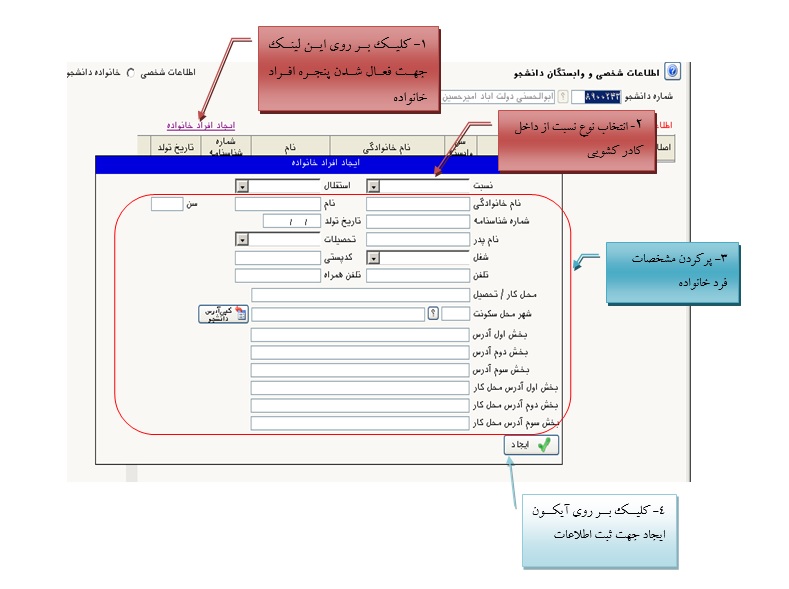
پس از وارد نمودن اطلاعات افراد خانواده، جدول اطلاعات شبیه فرم زیر به شما نمایش داده می شود. لازم به ذکر است درصورت نیاز به اصلاح و یا حذف اطلاعات هر یک از افراد خانواده کافی است در سطر مربوطه با انتخاب اصلاح و یا حذف اقدام به انجام تغییرات لازم نمایید.
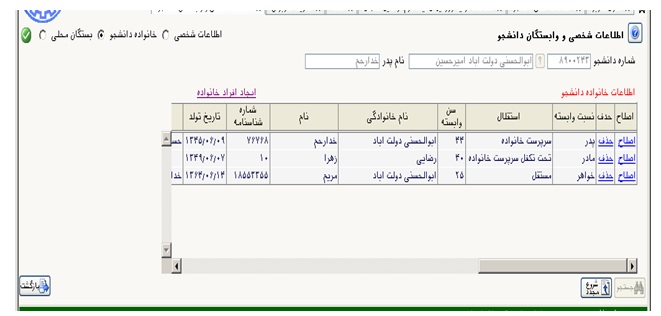
با کلیک بر روی آیکون بازگشت مجدداً وارد فرم پذیرش غیرحضوری شده و مرحله بعدی را انجام دهید.
5- وارد نمودن اطلاعات حداقل سه معرف برای دانشجو: در این مرحله با انتخاب گزینه معرفین دانشجو در فرم پذیرش غیرحضوری وارد فرم زیر شده که طبق دستورالعمل زیر لازم است اطلاعات مشخص شده در فرم معرفین حداقل برای سه نفر غیر خویشاوند وارد گردد.
پس از وارد نمودن اطلاعات معرفین، جدول اطلاعات شبیه فرم زیر به شما نمایش داده می شود. درصورت نیاز به اصلاح و یا حذف اطلاعات هر یک از معرفین کافی است در سطر مربوطه با انتخاب اصلاح و یا حذف اقدام به انجام تغییرات لازم نمایید.
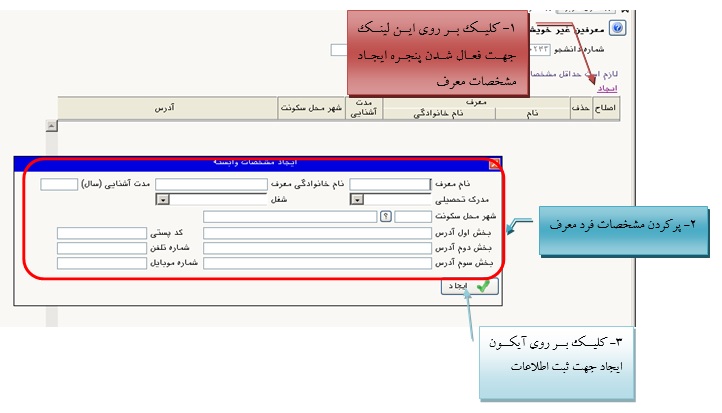
با کلیک بر روی آیکون بازگشت مجدداً وارد فرم پذیرش غیرحضوری شده و مرحله بعدی را انجام دهید.
6- وارد نمودن فعالیتهای شغلی، اجتماعی و فرهنگی دانشجو: چنانچه دانشجو دارای هریک از فعالیتهای شغلی، اجتماعی، فرهنگی و ... می باشد لازم است در این مرحله اقدام به ثبت آنها در سیستم نماید که نحوه ورود اطلاعات شبیه مرحله 6 می باشد.
7- وارد نمودن اطلاعات مربوط به سفرهای خارجی دانشجو: درصورتیکه دانشجو مسافرت خارج از کشور داشته باشد، لازم است در این مرحله اقدام به ثبت اطلاعات آنها در سیستم نماید که نحوه ورود اطلاعات شبیه مرحله 6 می باشد.
8- مرحله پرداخت شهریه: این مرحله مربوط به دانشجویانی است که مشمول پرداخت شهریه می باشند و البته برای دانشجویان دوره روزانه این مرحله قابل مشاهده نبوده و باید پذیرش را از مرحله بعدی دنبال کنند.
پرداخت به روش الکترونیکی: برای انجام پیش پرداخت شهریه به روش الکترونیکی لازم است کاربر دارای کارت شتاب بوده و حداقل به اندازه مبلغ شهریه ثابت موجودی داشته باشد. ضمناً کارت موردنظر باید دارای رمز دوم، کد چهاررقمی cvv2 و تاریخ انقضاء باشد. درصورتی که به این مشخصه های کارت خود دسترسی ندارید می توانید با مراجعه به یکی از دستگاههای خودپرداز در قسمت سایر خدمات عملیات تعیین رمز دوم را انتخاب نموده و رمز دوم خود را تعیین نمایید پس از تعیین رمز دوم دستگاه به شما رسیدی خواهد داد که در آن کد چهار رقمی cvv2 و تاریخ انقضاء آن ثبت شده است.
پس از دریافت اطلاعات موردنیاز کارت، حال می توانید در فرم پذیرش غیرحضوری با انتخاب مرحله "پرداخت الکترونیکی پیش پرداخت شهریه" وارد فرم پرداخت الکترونیکی گردید. (به شکل زیر توجه نمایید)
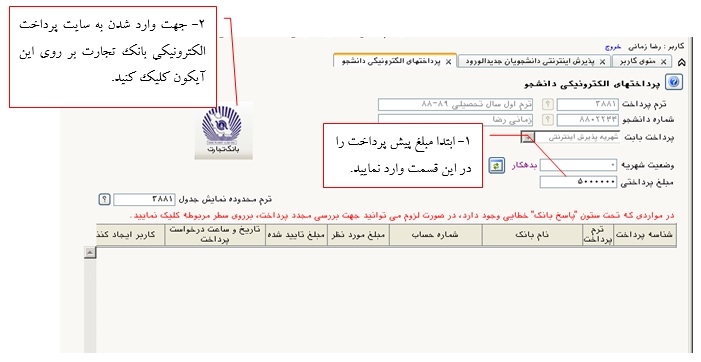
در شکل صفحه قبل پس از وارد نمودن کلیه اطلاعات موردنیاز با کلیک بر روی آیکون "پرداخت" وارد صفحه تایید مبلغ پرداختی می گردید که با تایید آن صفحه حاوی جواب بانک به شما همانند شکل زیر نمایان می گردد:
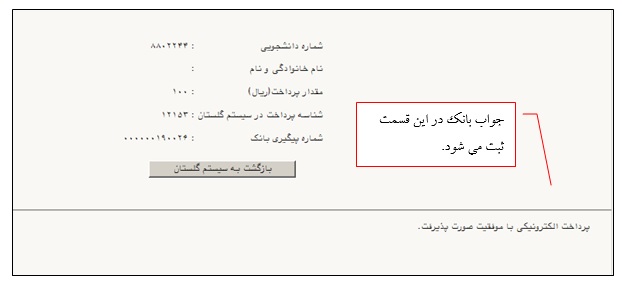
درصورتیکه عملیات پرداخت الکترونیکی با موفقیت انجام گردد همانند بالا پیغام "پرداخت الکترونیکی با موفقیت انجام شد" را ملاحظه می نمایید در غیر اینصورت باید مجددا برای انجام پرداخت الکترونیکی با رفع مشکلی که از طرف بانک اعلام شده است، سعی نمایید. در هرصورت با کلیک بر روی آیکون "بازگشت به سیستم گلستان" وارد صفحه پرداخت الکترونیکی گلستان می شوید که در جدول پایین فرم، ستون آخر با عنوان پاسخ بانک قابل مشاهده می باشد.

پس از اینکه پرداخت الکترونیکی با موفقیت انجام شد با کلیک بر روی آیکون بازگشت وارد مرحله بعدی شوید.
پرداخت الکترونیکی مبلغ ویژه خدمات جانبی: در این صورت روی گزینه "پرداخت الکترونیکی" کلیک نموده و با استفاده از فرم مربوطه مبلغ پیش بینی شده را به حساب مورد نظر واریز نمایید یبل
تقاضای وام: چنانجه دانشجو متقاضی وام باشد لازم است با انتخاب این مرحله شبیه مرحله قبلی اقدام به ثبت درخواست خود نماید.
استخراج فرمهای مربوط به اخذ تعهد: با انتخاب این مرحله وارد فرمی می شود که لازم است فرم موردنظر توسط دانشجو پرینت گرفته شده و با تکمیل آن به همراه بقیه مدارک موردنیاز در روز مراجعه به دانشگاه جهت پذیرش قطعی به همراه داشته باشد.
نکته: این مرحله ممکن است برای برخی دانشجویان فعال نباشد که به معنی عدم نیاز دانشجو به انجام این مرحله است.
(لطفاً جهت پرینت صحیح فرمهای اخذ تعهد به دستورالعمل زیر توجه نمایید)
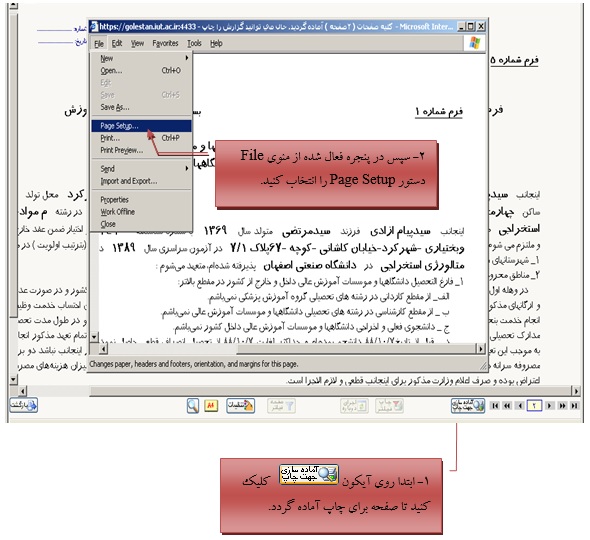
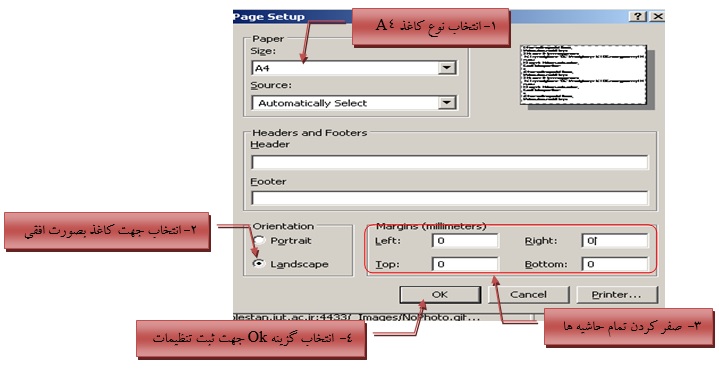
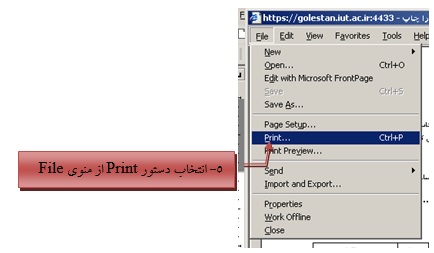
چاپ فرمهای مورد نیاز: در این مرحله لازم است فرم های مورد نیاز چاپ شده و پس از مطالعه، با دقت تکمیل و هنگام مراجعه به دانشگاه تحویل داده شود.
چاپ فرم مشخصات کامل دانشجو: با انتخاب این مرحله ابتدا صحت اطلاعات ورودی از دانشجو سوال شده و سپس فرم مشخصات دانشجو بر روی صفحه ظاهر می گردد. در این صفحه باید ابتدا از آیکون آماده سازی برای چاپ استفاده نموده تا صفحه برای چاپ آماده گردد. سپس در پنجره فعال شده از منوی File دستور Print را انتخاب نموده و در پنجره Print با انتخاب پرینتر موردنظر اقدام به چاپ فرم نمود. (توضیح اینکه نوع کاغذ انتخابی A4 و جهت کاغذ حتما به حالت عمودی باشد.)
با توجه به تاریخ و زمان مراجعه جهت ارائه مدارک به دانشگاه که در پایین صفحه قرار دارد جهت ارائه مدارک اقدام نمایید